haishengliu,您好!
欢迎来到微软社区。
感谢您的反馈,根据您的描述您的鼠标可以正常移动但点击出现了问题。
这可能是由于一些深层的恶意文件或者程序导致,或者是您的内存不足。
您可以尝试以下步骤来进行排错:
在安全模式下是否会重现该问题
在 Windows 中以安全模式启动电脑 - Microsoft 支持
打开任务管理器查看您的内存和CPU使用情况,观察您出现该情况下是否有什么进程占用资源过多。
新建本地账户:
1、在搜索框中输入 “ cmd ” 或 “命令提示符” ,然后在结果中选择 “以管理员身份运行” 。
2、在运行框中输入 “net user username password /add” 命令添加本地账户。 其中 “username” 是 用户名 , “password” 是登录密码,根据需要 自行修改。
3、运行“net localgroup administrators username /add”命令,将username设置为管理员。
4、切换到本地账户登录电脑,查看问题是否还存在
您也可以参考以下链接进行新建本地账户的步骤
在 Windows 中创建本地用户或管理员帐户 - Microsoft 支持
如果以上步骤没有解决您的问题,建议您备份重要数据进行全新安装。
注:
(在进行前,重装windows会将您的系统盘(C盘)进行重置,如有需要请在之前进行备份。)
( 如果您其他盘也有非常重要数据 我们推荐您现在备份好您的重要数据,以免在后续安装过程中导致数据丢失)
(另外如果您是刚买的电脑还在保修期内 需要跟品牌商确认一下 重装系统是否还在保修期)
Windows11 下载
Download Windows 11 (microsoft.com)
1.选择 “下载 Windows 11 磁盘映像 (ISO)” ,专业版或家庭版系统选择Windows 11(mult-edition ISO),家庭中文版选择Windows 11 家庭版(仅限中国),按照后续提示选择好语言后一步步就可以开始下载了(确认好自己的系统版本 (开始菜单打开—设置—系统—关于 可查看到Windows版本 )。
2.您将镜像下载好后 进入下载的文件夹 右键下载好的镜像文件选择打开方式 windows资源管理器 ,打开后在sources文件夹中运行setup运行程序 然后就开始重装系统了
3.重装过程中询问您是否立即更新时选择暂不更新,之后麻烦您按照提示进行操作,重装完之后会让您重新设置系统,设置完成后就可以正常使用了。
如果有任何进展,请回复我,我将很乐意继续帮助您。
Best Wish
Amos.L- MSFT | 微软社区支持专家